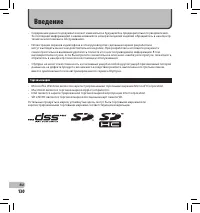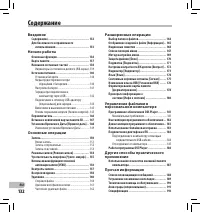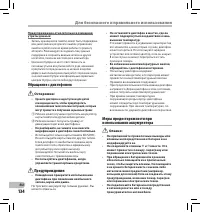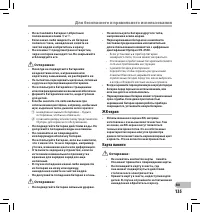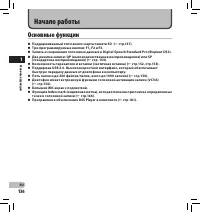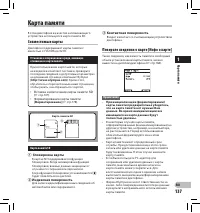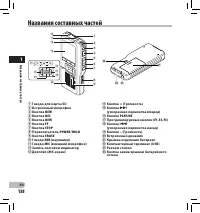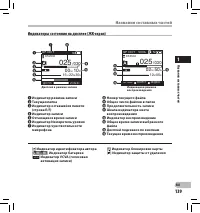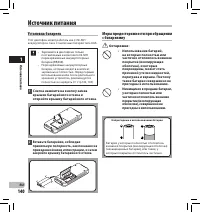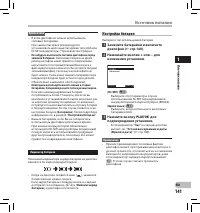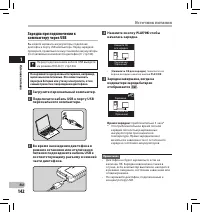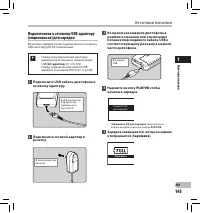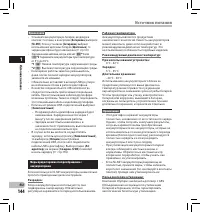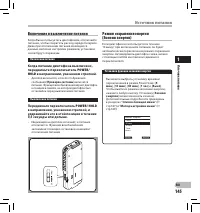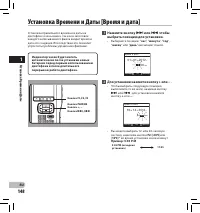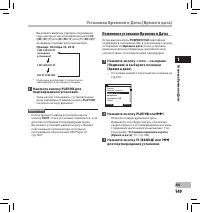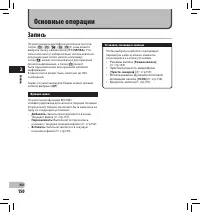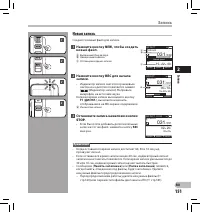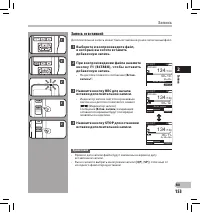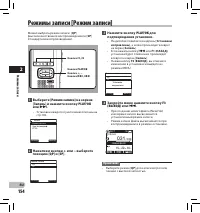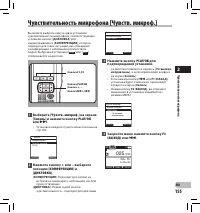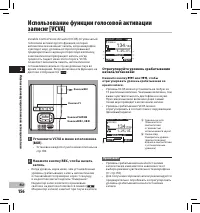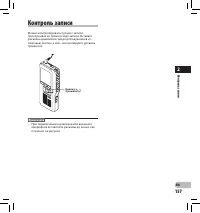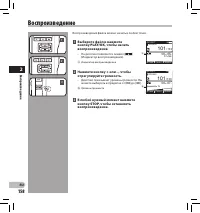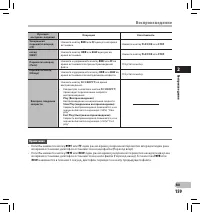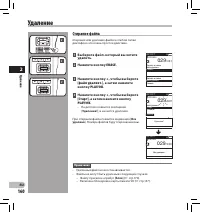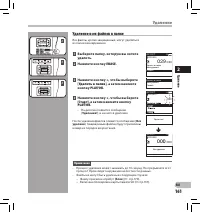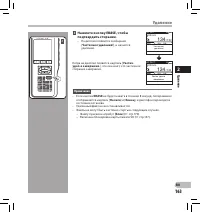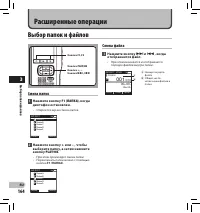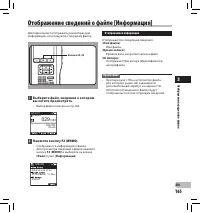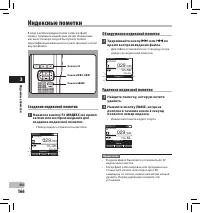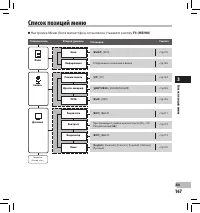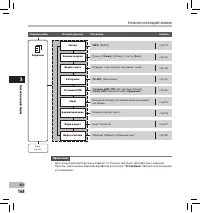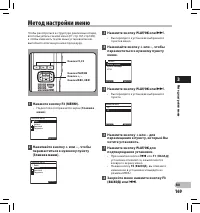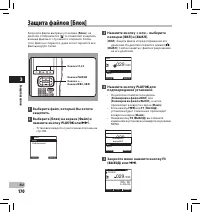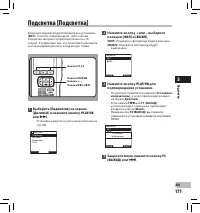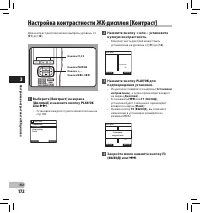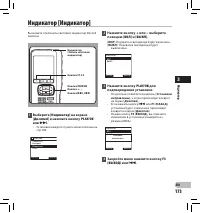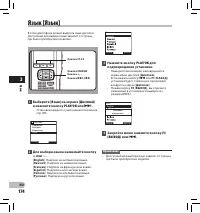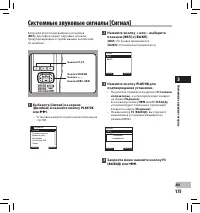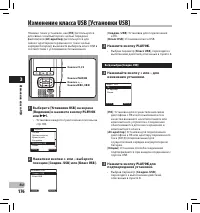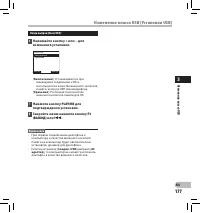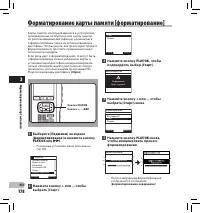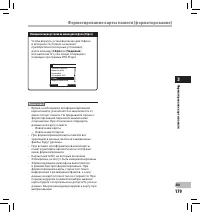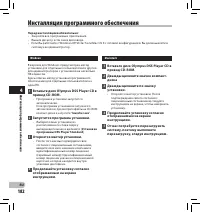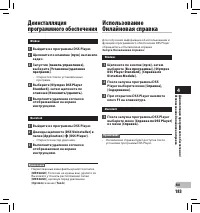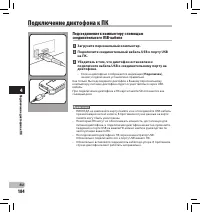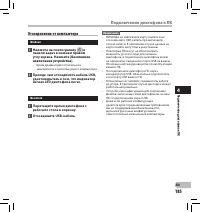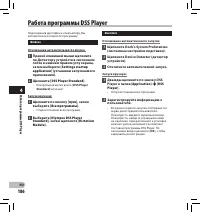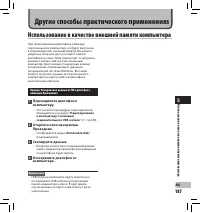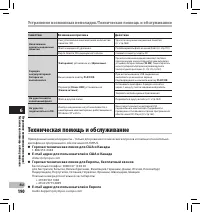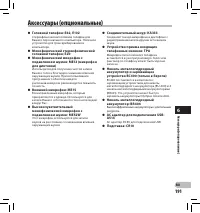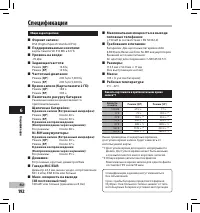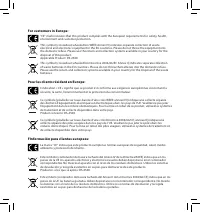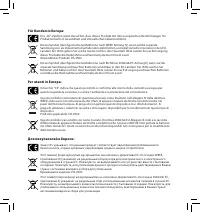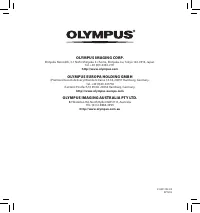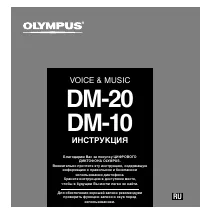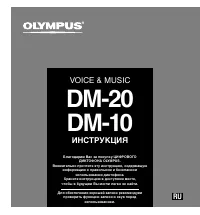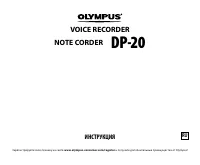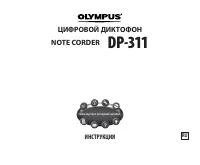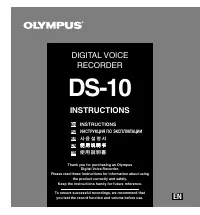Страница 2 - Введение; Торговые марки
Введение • Содержание данного документа может изменяться в будущем без предварительного уведомления. За последней информацией о наименованиях и номерах моделей изделий обращайтесь в наш Центр технической помощи и обслуживания. • Иллюстрации экранов и диктофона в этом руководстве сделаны во время раз...
Страница 3 - INDEX
RU 131 1 2 3 4 5 6 Содержание P.132 Для безопасного и правильного использования P.133 Начало работы P.136 Основные операции P.150 Расширенные операции P.164 Управление файлами в персональном компьютере P.181 Другие способы практического применения P.187 Прочая информация P.188 INDEX PLAY/OK
Страница 4 - Содержание; Подключение к сетевому USB-адаптеру; Основные операции; Проверьте информацию о; Подсоединение к компьютеру с помощью; Использование в качестве внешней памяти; Прочая информация
Содержание Введение Содержание .................................................. 132Для безопасного и правильного использования ......................................... 133 Начало работы Основные функции ....................................... 136Карта памяти .........................................
Страница 5 - Для безопасного и правильного использования; Опасно; • Для защиты высокотехнологичных элементов
Перед использованием нового диктофона внимательно прочтите эту инструкцию и удостоверьтесь, что Вы знаете, как безопасно и правильно пользоваться диктофоном. Чтобы в будущем обращаться к инструкции за информацией, держите ее в доступном месте. • Знаками внимания отмечена важная информация о безопасн...
Страница 8 - Основные функции; Поддерживаемый тип памяти: карта памяти SD (; Начало работы; Ос
Основные функции s Поддерживаемый тип памяти: карта памяти SD ( ☞ стр.137). s Три программируемые кнопки: F1, F2 и F3. s Запись и сохранение голосовых данных в Digital Speech Standard Pro (Формат DS2). s Два режима записи: QP (высококачественное воспроизведение) или SP (стандартное воспроизведение) ...
Страница 9 - Карта памяти; Совместимые карты; блокировка карты; Поверьте сведения о карте [Инфо о карте]; Примечания; Форматирование; Контактная поверхность
Карта памяти Установки и операционная среда, имеющие отношение к карте памяти В этом диктофоне в качестве запоминающего устройства используется карта памяти SD. Совместимые карты Диктофон поддерживает карты памяти с емкостью от 512 МБ до 32 ГБ. Карта памяти SD 1 блокировка карты В картах SD поддержи...
Страница 10 - Названия составных частей; звания
Названия составных частей 1 Гнездо для карты SD 2 Встроенный микрофон 3 Кнопка NEW 4 Кнопка REC 5 Кнопка REW 6 Кнопка FF 7 Кнопка STOP 8 Переключатель POWER /HOLD 9 Кнопка ERASE 0 Гнездо EAR (наушники) ! Гнездо MIC (внешний микрофон) @ Запись световой индикатор # Дисплей (ЖК-экран) $ Кнопка + (Громк...
Страница 11 - õú
Индикаторы состояния на дисплее (ЖК-экран) 1 Индикатор режима записи 2 Текущая папка 3 Индикатор оставшейся памяти (строка E/F) 4 Индикатор записи 5 Остающееся время записи 6 Индикатор Измеритель уровня 7 Индикатор чувствительности микрофона 8 Номер текущего файла 9 Общее число файлов в папке 0 Прод...
Страница 12 - Источник питания; Установка батареек; • Использование батарей,; Слегка нажмите на кнопку замка; сто
Источник питания Установка батареек Этот диктофон может работать как от Ni-MH аккумуляторов, так и от щелочных батарей типа ААА. Меры предосторожности при обращении с батареямиy f Осторожно: • Использование батарей, на которых полностью или частично отслоилось внешнее покрытие (изолирующая оболочка)...
Страница 13 - Настройка батареи; Примечание
Источник питания Примечания • В этом диктофоне нельзя использовать солевые батарейки. • При замене батареек рекомендуется устанавливать щелочные батарейки типа AАА или Ni-MH аккумуляторы /*производства Olympus. • Не забудьте выключить питание диктофона перед заменой батареек. Извлечение батареек во ...
Страница 15 - AC адаптер
Источник питания Подключение к сетевому USB-адаптеру (опционально) для зарядки Возможна зарядка пу тем подк лючения к сетевому USB-адаптеру (А514) (опционные). 1 Подключите USB кабель диктофона к сетевому адаптеру. 3 Во время нахождения диктофона в режиме остановки или отключения питания подсоединит...
Страница 17 - Включение и выключение питания; Включение питания; HOLD; Установки функции экономия энергии; Передвиньте переключатель
Включение и выключение питания Когда Вы не пользуетесь диктофоном, отк лючайте питание, чтобы сократить расход заряда батареек. Даже при отк лючении питания имеющиеся данные, вк лючая настройки режимов, установки часов буду т сохранены. Включение питания Когда питание диктофона выключено, передвиньт...
Страница 18 - Переключатель; Переключение диктофона в режим HOLD; Выход из режима HOLD; те
Если Вы передвинете перек лючатель POWER/ HOLD в положение HOLD , текущее состояние будет сохранено, а все кнопки и перек лючатели отк лючатся. Данная функция удобна при переноске диктофона в сумке или в кармане одеж ды. 1 RU 146 Переключатель Переключение диктофона в режим HOLD Передвиньте перек лю...
Страница 19 - Вставка и извлечение карты памяти SD; Вставка карты памяти SD; ст
Вставка и извлечение карты памяти SD Вставка карты памяти SD Вставьте карту памяти SD в гнездо для карты в направлении, указанном на иллюстрации, до щелчка. • После вставки карты памяти SD в гнездо для карты SD на ЖК-дисплее несколько секунд мигает сообщение [ Пожалуйста, подож дите ], пока выполняе...
Страница 20 - Ус
• Вы можете выбрать 12- или 24-часовую систему нажатием кнопки F2 ([ 24Ч ] или [ 12Ч ])* во время установки часов и мину т. Пример : 5:45 P.M 5:45 PM (исходная установка) 17:45 Установка правильного времени и даты на диктофоне очень важна, так как в заголовок каж дого записываемого файла входит врем...
Страница 21 - Изменение установки Bремени и Даты; Время и дата; ВЫХОД
Изменение установки Bремени и Даты Когда вык лючатель POWER/HOLD диктофона переведен в положение ON, в течение двух секунд отображается [ Время и дата ]. Если установки времени и даты неправильны, выполните их в соответствии с описанной ниже процедурой. 2 Нажмите кнопку PLAY/OK или 9 . • Откроется э...
Страница 22 - ПАПКА; Запись; Установки, связанные с записью; За
Основные операции По умолчанию в диктофоне используется пять папок, [ A ], [ B ], [ C ], [ D ], [ E ] E, и вы можете выбрать папку, нажав кнопку F1 ( ПАПКА ). Эти пять папок могу т избирательно использоваться для различных типов записи; например, папка[ A ] может использоваться для хранения личной и...
Страница 23 - NEW; STOP; REC
Запись Новая запись Создается новый файл для записи. 1 Нажмите кнопку NEW , чтобы создать новый файл. a Выбранный Имя автора b Номер нового файла c Остающееся время записи 2 Нажмите кнопку REC для начала записи. • Индикатор записи светится оранжевым светом и на дисплее появляется символ [ ] (Индикат...
Страница 24 - QP
Запись с перезаписью Вы можете перезаписать ранее записанный файл, начиная с любойточки в пределах файла.Обратите внимание, что перезаписываемые записи буду т удалены. Запись 1 Выберите и воспроизведите файл, который вы хотите перезаписать. • Остановите воспроизведение в точке, откуда вы хотите нача...
Страница 25 - BC TABK
Запись Запись со вставкой Дополнительная запись может быть вставлена в ранее записанный файл. 1 Выберите и воспроизведите файл, в который вы хотите вставить добавочную запись. 2 При воспроизведении файла нажмите к н о п к у F1 ( BC TABK ), ч т о б ы в с т а в и т ь добавочную запись. • На дисплее по...
Страница 26 - си
Режимы записи [Режим записи] Можно выбрать режим записи [ QP ] (высококачественное воспроизведение) и [ SP ] (стандартное воспроизведение). 1 Выберите [ Режим записи ] на экране [ Запись ] и нажмите кнопку PLAY/OK или 9 . • Установки каж дого пункта меню описаны на стр.169. 3 Нажмите кнопку PLAY/O...
Страница 27 - твитель
Чувствительность микрофона [Чувств. микроф.] Вы можете выбрать одну из двух установок чувствительности микрофона, соответствующие условиям записи: [ ДИКТОВКА ] для надиктовывания и [ КОНФЕРЕНЦИЯ ], которая подходит для таких ситуаций, как совещания и конференции с небольшим количеством людей. Выбран...
Страница 28 - Установите VCVA в меню в положение; Нажмите кнопк у
Использование функции голосовой активации записиr [VCVA] Variable Control Voice Actuator (VCVA) (ступенчатый голосовой активатор) это функция, которая автоматически начинает запись, когда микрофон чувствует звук, уровень которого превышает предварительно заданную пороговую величину, и автоматически ...
Страница 29 - Контроль записи; нтр
Кнопк у + , − (Громкость) Контроль записи Можно контролировать процесс записи, прослушивая ее прямо в ходе записи. Вставьте разъем наушников в гнездо для наушников и с помощью кнопок + или - контролируйте уровень громкости. Примечание • При подк лючении наушников или внешнего микрофона вставляйте ра...
Страница 30 - Воспроизведение; рои
Воспроизведение Воспроизведение файла можно начать в любой точке. 1 Выберите файл и нажмите кнопку PLAY/OK , чтобы начать воспроизведение. • На дисплее появляется символ [ ] (Индикатор воспроизведение). a Индикатор воспроизведение 2 Нажмите кнопку + или – , чтобы отрегулируйте громкость. • Дисплей п...
Страница 32 - Удаление; Стирание файла; ERASE; Все; Старт
Удаление Стирание файла 1 Выберите файл, который вы хотите удалить. 2 Нажмите кнопку ERASE . 3 Нажмите кнопку + , чтобы выберите [ файл удаляет. ], а затем нажмите кнопку PLAY/OK . При стирании файла появится индикация [ Все удалено ]. Номера файлов буду т переназначены. ëтирание или удаление файла ...
Страница 34 - удаление
Удаление Частичное удаление файла 1 Начните воспроизведение файла, который вы хотите частично стереть. 2 Нажмите кнопку ERASE повторно в точке, где ну жно начать удаление. • Воспроизведение будет продолжено и на дисплее появится надпись [ удаление ]. • После нажатия на кнопку F2 ( ) диктофон в режим...
Страница 35 - Нажмите
Удаление 4 Нажмите кнопку ERASE , чтобы подтвердить стирание. • На дисплее появится сообщение [ Частичное удаление! ], и начнется удаление. Когда на дисплее появится надпись [ Уастич. удал-е завершено. ], это означает, что частичное стирание завершено. Примечания • Если кнопка ERASE не будет нажата ...
Страница 36 - Расширенные операции; Выбор папок и файлов; Смена папок; Смена файла; к и ф
Расширенные операции Выбор папок и файлов Смена папок 1 Нажмите кнопку F1 ( ПАПКА ), когда диктофон остановлен. • Откроется экран списка папок. Смена файла 1 Нажмите кнопку 9 и 0 , когда отображается файл. • При этом изменяется и отображается порядок файлов вну три папки. 2 Нажмите кнопку + или – , ...
Страница 37 - Отображение сведений о файле [Информация]; Выберите файл, сведения о котором; Отображаемая информация; то
Отображение сведений о файле [Информация] Диктофон может отображать разнообразную информацию, относящуюся к текущему файлу. 1 Выберите файл, сведения о котором вы хотите просмотреть. • Выбор файла описан на стр.164. 2 Нажмите кнопку F2 ( ИНФО ). • Отображается информация о файле.• Для просмотра свед...
Страница 38 - Индексные пометки; Создание индексной пометки; Обнаружение индексной пометки; кс
Индексные пометки В ходе воспроизведения или записи в файл можно помещать индексные метки. Индексные метки используются для быстрой и легкой идентификации важных или существенных частей вну три файла. Создание индексной пометки 1 Нажмите кнопку F3 ( ИНДЕКС ) во время записи или воспроизведения для с...
Страница 39 - Список позиций меню; Настройка Меню (Хотя магнитофон остановлен, Нажмите кнопку; MEНЮ
Сп и со к п о зи ц и й ме н ю Список позиций меню Главное меню Второй уровень Установки Ссылка Блок Режим записи VC VA Подсветка Контрас т Индикатор Язык Файл Запись Дислпей [ ВЫК Л ], [ВК Л] [ QP ], [SP] [ ВЫК ], [ВК Л] [ ВК Л ], [ВЫК Л] Программирует уровни контрастности [01]~[12] (По умолчанию [ ...
Страница 40 - Сп
Список позиций меню Примечания • Доступный для выбора язык зависит от страны, где было приобретено изделие. • Пункты, показанные жирным шрифтом, в колонке “ Установка ” являются исходными установками. Главное меню Второй уровень Установки Ссылка Подменю Сигнал Эконом знергии батарейка Ус тановки USB...
Страница 41 - Метод настройки меню; Главное
Метод настройки меню Чтобы разобраться в структуре различных опций, воспользуйтесь схемой меню ( ☞ стр.167, стр.168), а чтобы изменить те или иные установки меню, выполните описанную ниже процедуру. 1 Нажмите кнопку F3 ( MEНЮ ). • На дисплее отображается экран [ Главное меню ]. 3 Нажмите кнопку PLAY...
Страница 43 - Подс
Подсветка [Подсветка] Когда для подсветки дисплея выбрана установка [ ВКЛ ], то после нажатия какой- либо кнопки подсветка загорается приблизительно на 10 секунд. Это функция тем, что позволяет наблюдать за показаниями дисплея, когда вокруг темно. 1 Выберите [ Подсветка ] на экране [ Дислпей ] и наж...
Страница 45 - Инд
Индикатор [Индикатор] Вы можете отк лючить световой индикатор Record (запись). 1 Выберите [ Индикатор ] на экране [ Дислпей ] и нажмите кнопку PLAY/OK или 9 . • Установки каж дого пункта меню описаны на стр.169. 2 Нажмите кнопку + или – выберите позицию [ ВКЛ ] и [ BЫКЛ ]. [ ВКЛ ]: Подсветка светоди...
Страница 48 - Класс USB; зм
Изменение класса USB [Установки USB] Помимо таких установок, как [ ПК ] (используется для связи с компьютером с целью передачи файлов) или [ AC адаптер ] (используется для связи с адаптером переменного тока с целью зарядки батареи), вы можете выбирать к ласс USB в соответствии с условиями использова...
Страница 49 - Композиный; AC
7 Нажмите кнопку PLAY/OK для подтверждения установки. 8 Закройте меню нажмите кнопку F3 ( ВЫХОД ) или 0 . Когда выбран [Класс USB]: 6 Нажимайте кнопку + или − для изменения установки. [ Композиный ]: Устанавливается при имеющемся соединении к ПК и используется в качестве внешнего носителя памяти, ко...
Страница 50 - Форматирование карты памяти [форматирование]; Сброс; форматирование завершено; Форматиров
Форматирование карты памяти [форматирование] Карты памяти, использовавшиеся в устройствах, произведенных не Olympus, или карты памяти, не распознаваемые диктофоном, должны быть отформатированы перед их использованием в диктофоне. Чтобы узнать, как происходит процесс форматирования, прочтите приведен...
Страница 52 - Проверьте информацию о системе [Инфо о системе]
Проверьте информацию о системе [Инфо о системе] Можно просмотреть системную информацию об этом диктофоне, например, [ Модель ], [ Версия ] и [ Серийный ном ]. В этом диктофоне вы можете проверить информацию о карте памяти ( ☞ стр.137) и о файле ( ☞ стр.166). 1 Выберите [ Инфо о системе ] на экране [...
Страница 53 - Управление файлами в персональном компьютере; Минимальные требования; Windows; Программное обеспечение DSS Player; Программное
Управление файлами в персональном компьютере 4 RU 181 DSS Player это полнофункциональное программное обеспечение, которое обеспечивает простое, но многофункциональное управление вашими записями. Некоторые особенности программы DSS Player: • Автоматический запуск приложения при подключении устройства...
Страница 54 - Перед инсталляцией обязательно:; Установка; Инсталляция программного обеспечения; Macintosh
Перед инсталляцией обязательно: • Закройте все программы и приложения. • Выньте дискету, если она в дисководе.• Если Вы работаете c Windows XP/ Vista/7 или Mac OS X с сетевой конфигурацией, Вы должны войти в систему как администратор. Windows В версиях для Windows предусмотрен метод установки для от...
Страница 55 - MESSAGE
Window 1 Выйдите из программы DSS Player. 2 Щелкните по клавише [ пуск ] на панели задач. 3 Запустив [ панель управления ], выберите [ Установка/удаление программ ]. • Откроется список установленных программ. 4 Выберите [ Olympus DSS Player Standard ], затем щелкните по клавише [ Изменить/удалить ]....
Страница 56 - Подключение диктофона к ПК; Загрузите персональный компьютер.; Подк лючен; тофона к ПК
Подключение диктофона к ПК Подсоединение к компьютеру с помощью соединительного USB-кабеля 1 Загрузите персональный компьютер. 2 Подключите соединительный кабель USB к порту USB на ПК. 3 Убедитесь в том, что диктофон остановлен и подключите кабель USB к соединительному порту на диктофоне. • Если на ...
Страница 57 - Отсоединение от компьютера; Нажмите на пиктограмму [; Перетащите ярлык диктофона с
Подключение диктофона к ПК Примечания • НИКОГДА не извлекайте карту памяти и не отсоединяйте USB-кабель при мигающей сигнал записи. В противном случае данные на карте памяти могу т быть уничтожены. • Некоторые ПК могу т не обеспечивать мощность, достаточную для питания диктофона, и подк лючение дикт...
Страница 58 - DSS Player; Работа программы DSS Player; OK; або
Подсоединив диктофон к компьютеру, Вы автоматически откроете программу. Windows Отк лючение автоматического запуска: 1 Правой клавишей мыши щелкните по Детектору устройств в системном лотке в нижнем правом углу экрана, затем выберите [ Settings startup application ] (установки запускаемого приложени...
Страница 59 - Другие способы практического примененияs; Использование в качестве внешней памяти компьютера; Подсоедините диктофон к; Подсоединение; Откройте окно программы; Removable disk; Отсоедините диктофон от
Другие способы практического примененияs Использование в качестве внешней памяти компьютера При подсоединении диктофона к Вашему персональному компьютеру он будет распознан в компьютере как съемный привод. Вы можете увидеть и получить доступ к карте памяти диктофона из окна “Мой компьютер” и загрузи...
Страница 60 - Прочаяя информация; Список оповещающих сообщений; Сообщение; Список оповещ
Прочаяя информация Список оповещающих сообщений Сообщение Объяснение Действие [Низкий заряд батареи] Заряд батареек становится низким. Зарядите акк умуляторную батарею или установите новые батарейки ( ☞ стр.140, стр.142, стр.143). [файл защищен] Была попытка удаления защищенного файла. Разблокироват...
Страница 61 - Устранение возможных неполадок; Симптом
Устранение возможных неполадок Симптом Возможная причина Действие На дисплее ничего не появляется Батарейки неправильно вставлены. Проверьте полярность ( ☞ стр.140). Батарейки разрядились. Зарядите акк умуляторную батарею или установите новую батарею ( ☞ стр.140, стр.142, стр.143). Дик тофон находит...
Страница 62 - Техническая помощь и обслуживание; Горячая техническая линия для США и Канады
Симптом Возможная причина Действие Невозможно сделать индексные пометки Уже установлено максимальное количество пометок (32). Удалите нену жные индексные пометки ( ☞ стр.166). Файл защищен от удаления. Разблокировать файл из меню Файл ( ☞ стр.170). Карта памяти SD защищена от записи. Снимите защит у...
Страница 63 - Ак
Аксессуары (опциональные) s Головной телефон: E62, E102 Стереофонический головной телефон для Вашего персонального компьютера. Полезное устройство для транскрибирования в компьютере. s Монофонический стереофонический головной телефон: E20 s Монофонический микрофон с подавлением шумов: ME12 (микрофон...
Страница 64 - Спецификации; Общие характеристики; Специфик
Спецификации Общие характеристики 4 Формат записи: DS2 (Digital Speech Standard Pro) 4 Поддерживаемые носители: карты памяти SD 512 МБ a 32 ГБ 4 Уровень на входе: -70 дБв 4 Задающая частота: Режим [ QP ] : 16 КГц Режим [ SP ] : 12 КГц 4 Частотный диапазон: Режим [ QP ] : 200 Гц to 7,000 Гц Режим [ S...